
- Auteur John Day [email protected].
- Public 2024-01-30 11:14.
- Laatst gewijzigd 2025-01-23 15:01.
Deze robot wordt bestuurd door onze telefoon.
Link voor de app:
Deze robot wordt bestuurd door onze stem en kan ook worden bestuurd door de knoppen.
Deze robot is alleen voor demo-doeleinden.
Volg de onderstaande stappen om deze robot te maken.
Stap 1: Bedrading

Onderdelen nodig:
1. Arduino uno R3
2. Twee 9v-batterijen
3. L298N (motorstuurprogramma)
4. Jumperdraden:
5. Vier motoren DC - 12V
6. HC-05 (Bluetooth-module)
7. Vier wielen:
8. Ultrasonische sensor:
Schakelschema link: https://www.circuito.io/app?components=10218, 11021, 395589, 7654321
Stap 2: Code van het project
Na verbindingen uploadt u deze code naar uw arduino uno.
Opmerking: zorg ervoor dat voordat u de code uploadt, de rx, tx-pinnen van de buletooth-module worden verwijderd, en sluit ze na het uploaden opnieuw aan.
Stap 3: Bediening via telefoon
Maak eerst verbinding met de Bluetooth-module die wordt weergegeven zoals hc-05 er verbinding mee maakt.
Ten tweede moet u de toetsen voor de knoppen erin configureren.
Ga om het te configureren eerst naar instellingen en open vervolgens de pijltoets (sleutelconfiguratie)
voor omhoog type vooruit, voor naar beneden type terug, voor links type links, voor rechts typ rechts.
Dit is alleen voor pijltjestoetsen.
Open voor spraakopdrachten instellingen en ga naar configuratie spraakopdrachten:
Voor vooruit:
klik op spraakopdracht n1
in dat alleen open vocaal commando en typ het vooruit
na goed te hebben gedaan
hun enige wij kunnen de optie voor het verzenden van gegevens zien en openen en het vooruit typen.
Voor rug:
klik op spraakopdracht n2in dat alleen spraakopdracht opent en typ het terug
na goed te hebben gedaan
hun enige wij kunnen de optie voor het verzenden van gegevens zien en openen en typen terug
Voor links:
klik op spraakcommando n3in dat alleen spraakcommando opent en typ het links in
na goed te hebben gedaan
hun enige wij kunnen de optie voor het verzenden van gegevens zien en openen en typen links
Voor rechts:
klik op spraakopdracht n4
in dat alleen open vocaal commando en typ rechts
na het goed te hebben gedaan
hun enige wij kunnen de optie voor het verzenden van gegevens zien en openen en het goed typen
Voor stoppen:
klik op spraakopdracht n5
in dat alleen open vocaal commando en typ het stop
na het goed te hebben gedaan
hun enige wij kunnen de optie voor het verzenden van gegevens zien en openen en typen stop
Dit nu alleen voor spraakopdrachten.
Dat is het, Bedankt.
Aanbevolen:
Spraakgestuurde Bluetooth-auto: 5 stappen

Spraakgestuurde Bluetooth-auto: iedereen heeft de op afstand bestuurbare auto gebruikt …. maar hoe zit het met een spraakgestuurde auto ??? Ooit gebruikt? Zo niet, dan gaat u het nu bouwen. Je hebt alleen een arduino nodig als de hersenen en een smartphone. Dus ik heb dit project ontwikkeld zodat je de
Spraakgestuurde Robot Raptor: 5 stappen

Spraakgestuurde Robot Raptor: deze instructable laat zien hoe je Google-assistent IFTTT-spraakherkenning kunt gebruiken die beschikbaar is op mobiele telefoons en tablets om besturingsgegevens door te geven aan een AdafruitIO-kanaal. Deze besturing wordt vervolgens via wifi opgehaald door een op Arduino gebaseerde ESP12F-module, en in een eenvoudige
Spraakgestuurde robot: 6 stappen

Spraakgestuurde robot: deze instructable is gemaakt om te voldoen aan de projectvereiste van de Makecourse aan de University of South Florida (www.makecourse.com). Dit project is een robot die kan worden bestuurd door spraakopdrachten aan de robot te geven. De robot heeft man
Hoe een spraakgestuurde robot te maken: 3 stappen (met afbeeldingen)
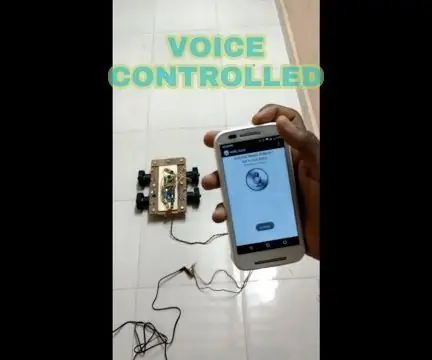
Hoe een spraakgestuurde robot te maken: heb je ooit dingen op je stem willen bedienen? Dan ben je op de juiste plek, je kunt alle dingen besturen met behulp van arduino, je hoeft alleen die dingen aan te sluiten en in het programma te declareren. Ik heb een eenvoudige stem gemaakt bestuurde robot, maar u kunt verbinding maken
Spraakgestuurde robot: 5 stappen

Spraakgestuurde robot: spraakgestuurde robot met Arduino: Hallo allemaal, ik hoop dat het goed met je gaat en dat het goed met je gaat. Vandaag gaan we projecten starten die verband houden met robotica met behulp van Arduino. Vandaag gaan we het hebben over spraakgestuurde robot met behulp van Arduino en Android-app
